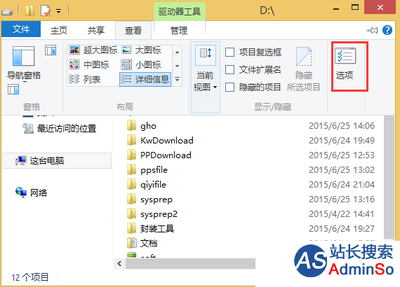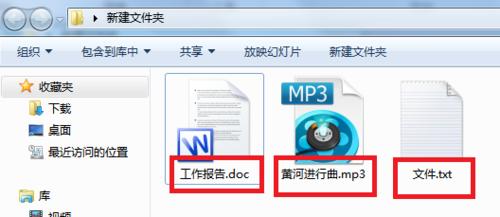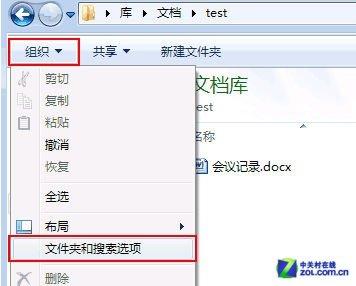本例介绍如何在Win7中显示和隐藏文件夹,怎么显示和隐藏文件扩展名。
Win7怎么显示和隐藏文件夹,怎么隐藏文件扩展名――工具/原料Win7Win7怎么显示和隐藏文件夹,怎么隐藏文件扩展名――操作步骤说明:
Win7怎么显示和隐藏文件夹,怎么隐藏文件扩展名 1、
在Win7使用过程中你是否看到过很多颜色非常浅的文件和文件夹?这是被设置成隐藏状态的文件或文件夹。下面我们让他们隐藏起来。
Win7怎么显示和隐藏文件夹,怎么隐藏文件扩展名 2、
首先,到资源管理器点击左上角的【组织】。
Win7怎么显示和隐藏文件夹,怎么隐藏文件扩展名 3、
下拉菜单中选择【文件夹和搜索选项】功能。
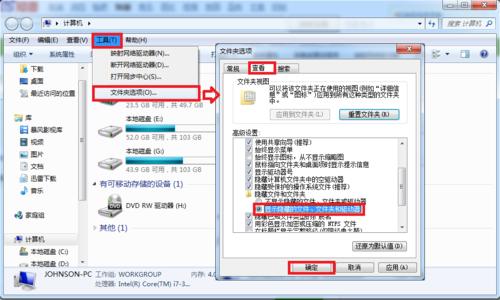
Win7怎么显示和隐藏文件夹,怎么隐藏文件扩展名_隐藏文件扩展名
Win7怎么显示和隐藏文件夹,怎么隐藏文件扩展名 4、
在设置界面选择中间的【查看】选项卡。
Win7怎么显示和隐藏文件夹,怎么隐藏文件扩展名 5、
拉动滚动条,找到【隐藏文件和文件夹】的功能,点选第一个选项即可。这样操作完毕后,设置成隐藏属性的文件或文件夹就不可见了,尤其是某些讨厌的临时文件也看不到了。
Win7怎么显示和隐藏文件夹,怎么隐藏文件扩展名 6、
在刚才的显示和隐藏文件夹的功能下面就是【隐藏已知文件类型的扩展名】选项,将其前的复选框勾选,这样已知文件的扩展名就不显示了。
Win7怎么显示和隐藏文件夹,怎么隐藏文件扩展名_隐藏文件扩展名
 爱华网
爱华网